Kuidas edastada vanast arvutist andmeid oma uude Maci
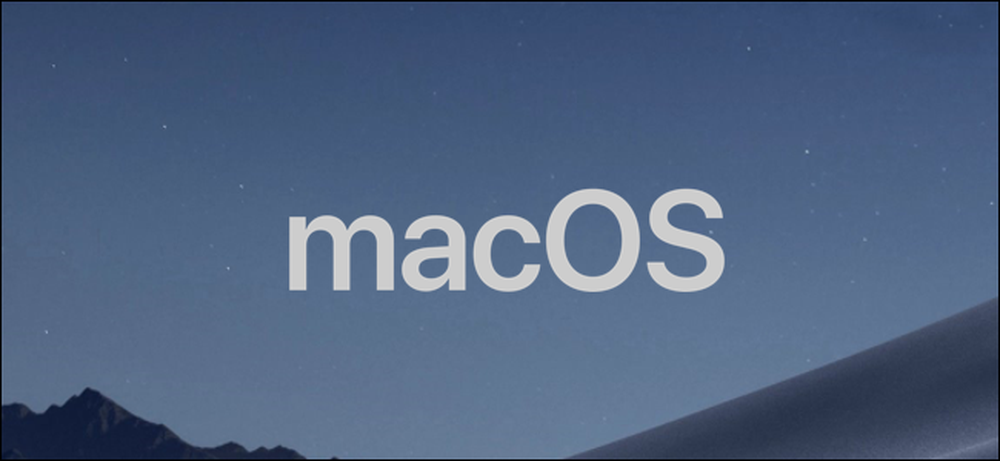
Vanade andmete teisaldamine uude arvutisse võib olla natuke peavalu, eriti kui te lähete arvutist Maci. Õnneks on mitu võimalust seda teha, nii et saate oma uue Maci seadistada ja minna.
Vanast arvutist andmete uuele Macile edastamiseks on mitmeid viise. Saate oma faile välise kõvakettale lohistada ja neid käsitsi üle kanda, luua võrgusüsteemi jagamise kahe süsteemi vahel või sünkroniseerida need pilvemälu konto abil. Seal on ka Windowsi migratsioonitöötaja, spetsiaalne tööriist, mis on Apple selleks spetsiaalselt loodud. Mõlemad arvutid peavad selle tööriista kasutamiseks olema samas võrgus, kuid varem ei ole muid raskeid nõudeid.
Järgnevalt kirjeldatakse, kuidas failide ülekandmiseks kasutada Windowsi migreerimisabi.
Esimene samm: saate oma Windowsi masina valmis
Selle protsessi alustamiseks alustage oma Windowsi arvutist. Avage oma valitud brauser. Apple'i ametlikul abiandmebaasil on Apple'i leht, mis sisaldab linke iga uue Maci MacOSi erinevate versioonide jaoks mõeldud Windows Migration Assistant programmile. Installite selle rakenduse Windowsi masinasse.
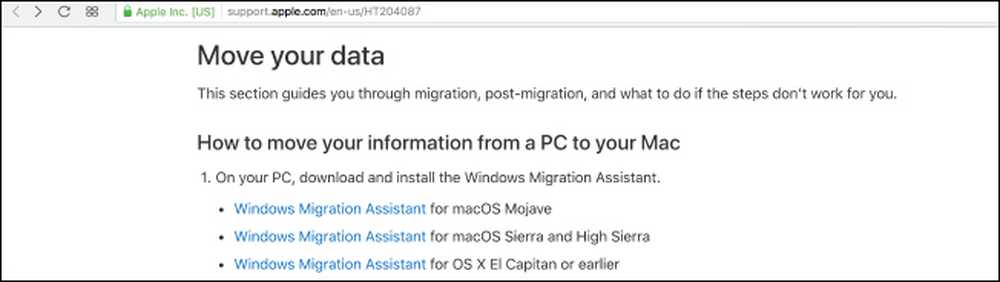
Valige oma uues masinas MacOSi versiooni jaoks õige allalaadimine ja klõpsake allalaadimislehele pääsemiseks lingil. Kui olete seal klõpsanud, klõpsa sinise nupu „Laadi alla“.
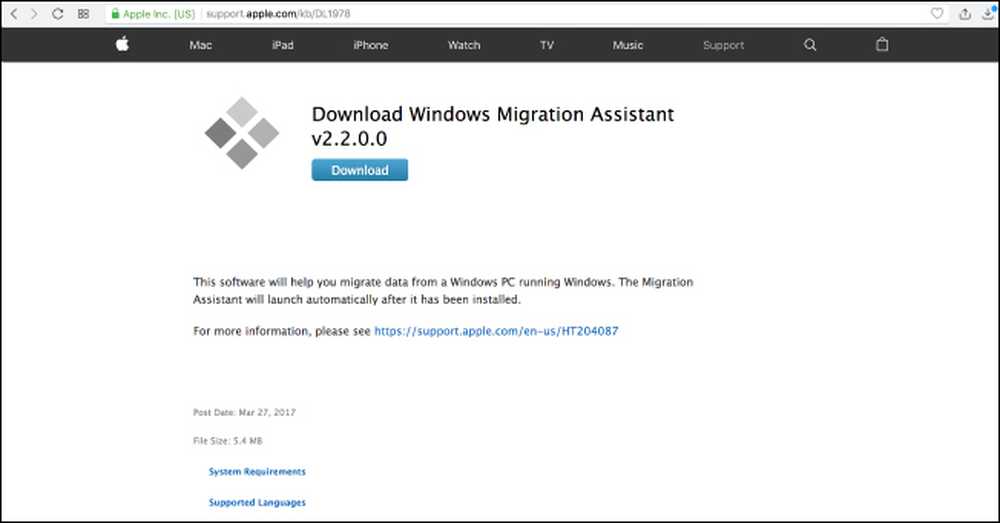
Kui olete migratsioonitöötaja alla laadinud, veenduge, et olete suletud kõik avatud Windowsi rakendused ja avage seejärel topeltklõpsates Windowsi migratsioonitöötaja. Aknas Migration Assistant klõpsake käimasoleva protsessi saamiseks nuppu "Continue".
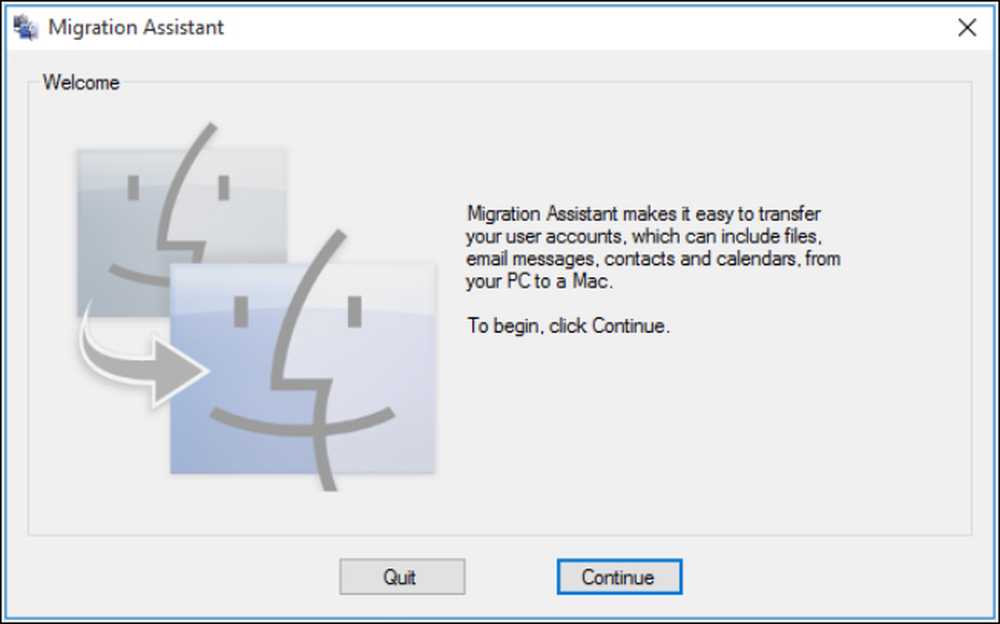
Jätke arvuti järgmisel ekraanil, kus varsti kuvatakse kood. Me tuleme selle juurde tagasi, ärge muretsege.
Teine etapp: Get Your Mac Ready
Te olete praegu oma Windowsi masinaga valmis, nii et lülitage oma Mac sisse. Avage Mac Migration Assistant, mis asub kaustas Utilities. See on juba eelinstallitud.
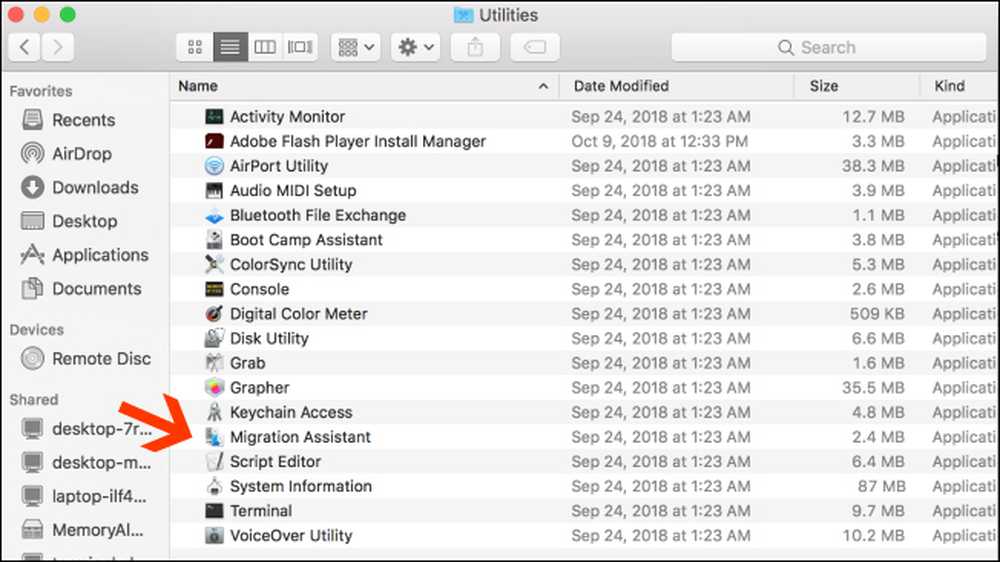
Kui avate oma Macis migratsioonitöötaja ja klõpsate „Jätka“, suletakse kõik Maci rakendused, nii et veenduge, et olete valmis seda tegema.
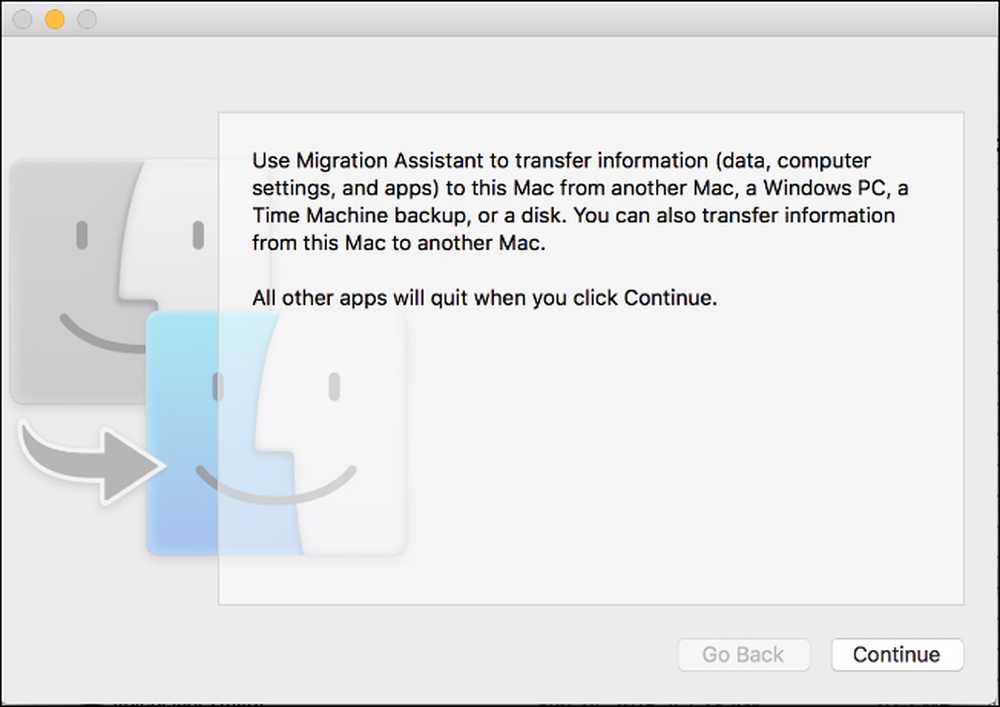
Järgmisel ekraanil valige suvand andmete edastamiseks „Windows PC-st.” Seejärel klõpsake ekraani allosas oleva noolega „Jätka”.
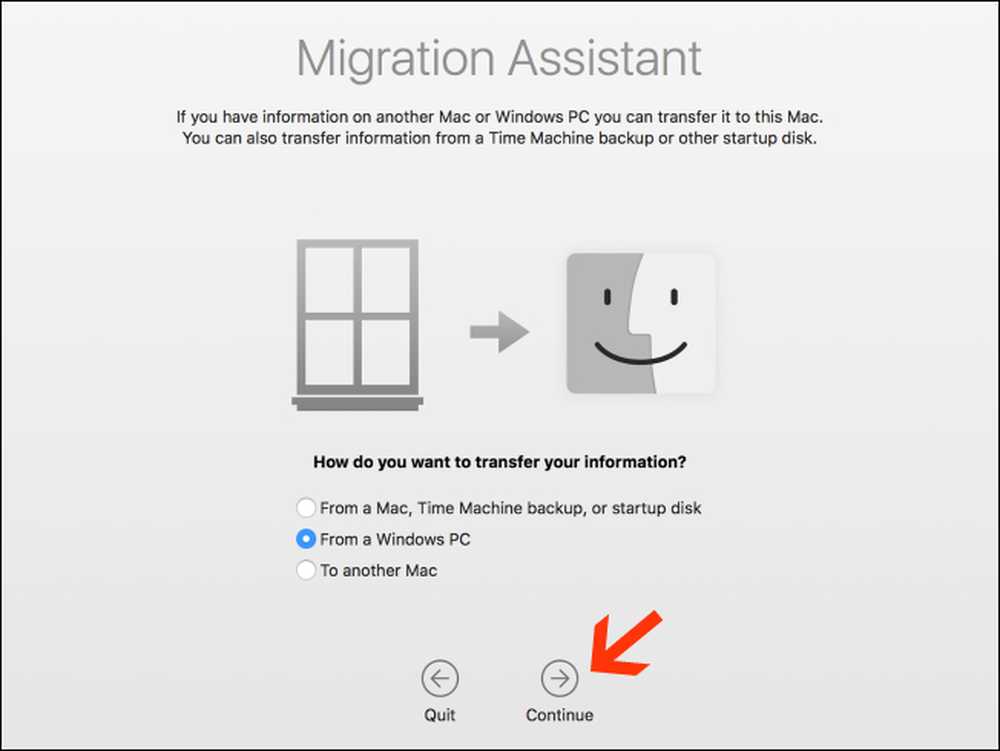
Järgmisel ekraanil kuvatakse selle Maci pääsukood, kuhu andmed teisaldatakse. Te näete oma arvutit, mis näitab ka sama koodi oma migratsioonitöötaja eksemplaris. Ekraanid näevad välja mõlema masina töötamise ajal identsed.
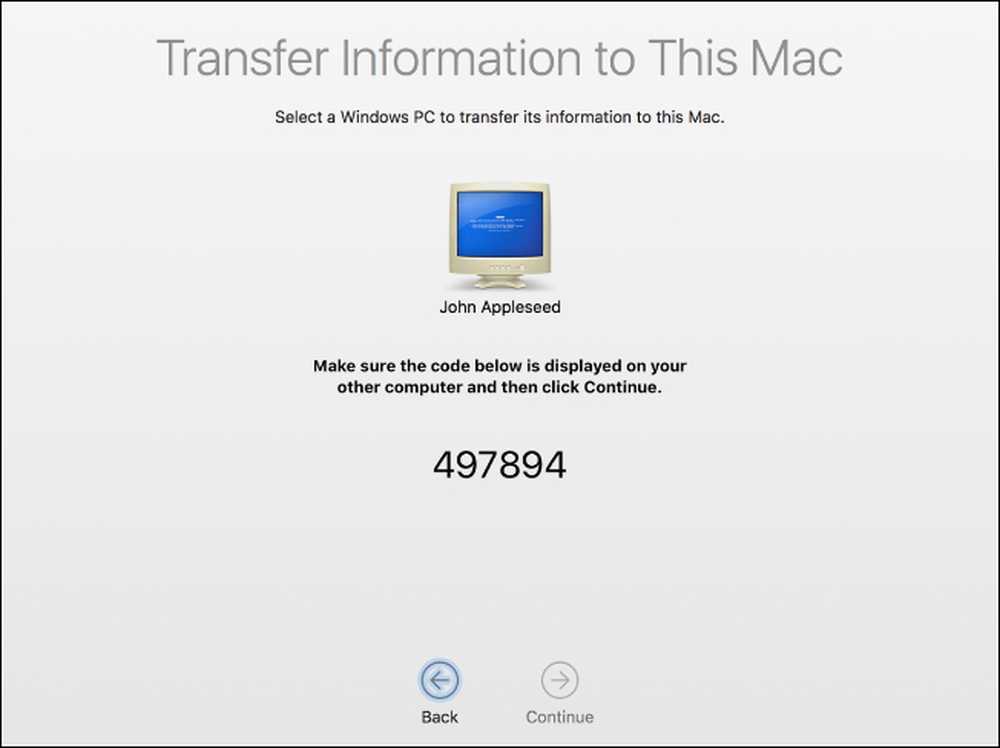
Veenduge, et mõlemal arvutil oleks sama kood. Seejärel klõpsa kõigepealt oma arvutis „Jätka“ ja tehke sama ka oma Macis.
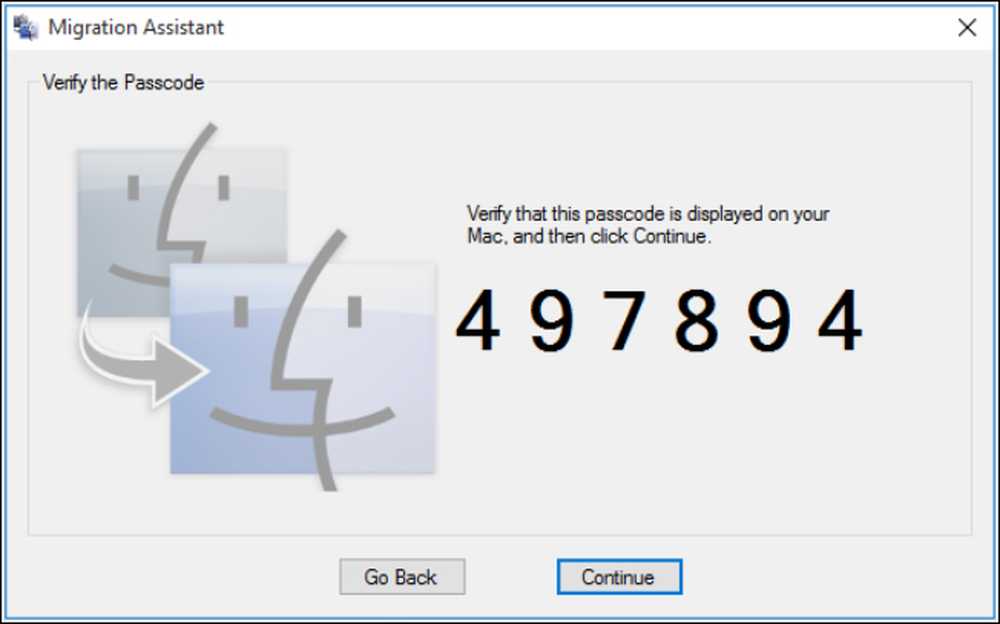
Teile keskendutakse teie Macile ülejäänud protsessi jaoks.
Kolmas etapp: valige, millised andmed edastatakse
Kui vajutate „Jätka“, otsib teie Maci migratsioonitöötaja failide loendit, mida saate uude arvutisse üle kanda. Kui see on lõpetatud, näitab see kõiki faile, mis on kasutaja poolt eraldatud. Valige andmed, mida soovite üle minna, ja seejärel klõpsake "Jätka".
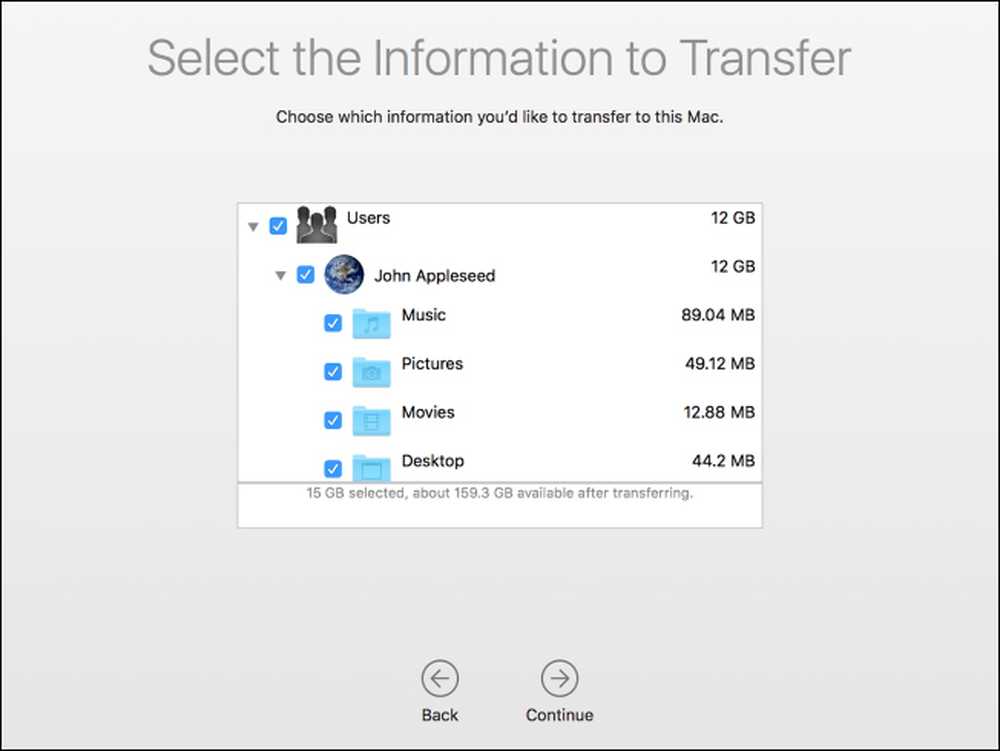
Pärast seda, protsess algab ja teile näidatakse ETA-d, kuni see on lõpetatud. Sõltuvalt sellest, kui palju andmeid olete üle andnud, võib edastamine aega võtta, ja assistent teavitab teid sellest, kui see on lõpetatud.
Palju õnne! Nüüd saate alustada värske uue Maci kasutamist.




